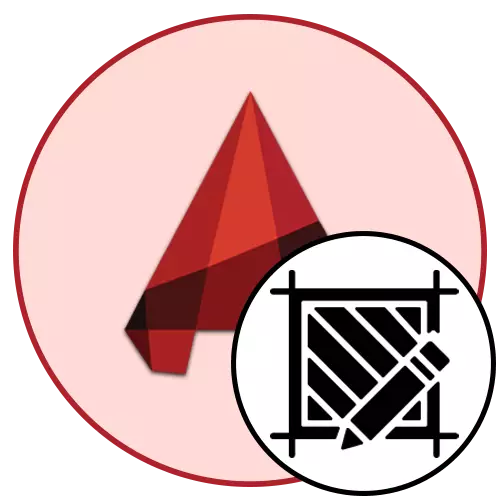
ਆਟੋਕੈਡ ਵਿੱਚ ਚਿੱਤਰਾਂ ਨਾਲ ਕੰਮ ਕਰਦੇ ਸਮੇਂ, ਕੁਝ ਚੀਜ਼ਾਂ ਨੂੰ ਫੜਨਾ ਅਕਸਰ ਜ਼ਰੂਰੀ ਹੁੰਦਾ ਹੈ. ਇਹ ਤੱਤ ਦਰਸਾਉਂਦਾ ਹੈ ਜਿਸ ਤੋਂ ਇਲਾਵਾ ਕੰਧਾਂ, ਦਰਵਾਜ਼ਿਆਂ ਜਾਂ ਪ੍ਰਾਜੈਕਟ ਦੇ ਹੋਰ ਹਿੱਸੇ ਬਣਦੇ ਹਨ. ਇਸ ਤੋਂ ਇਲਾਵਾ, ਕਈ ਵਾਰ ਹੈਚਿੰਗ ਨਾਲ ਮਿੱਟੀ ਜਾਂ ਕੁਝ ਹੋਰ ਵੇਰਵਿਆਂ ਦੁਆਰਾ ਦਰਸਾਇਆ ਜਾਂਦਾ ਹੈ. ਬੇਸ਼ਕ, ਕੰਮ ਨੂੰ ਅਤੇ ਹੱਥੀਂ ਬਾਹਰ ਕੱ .ਣਾ ਸੰਭਵ ਹੈ, ਬਹੁਤ ਸਾਰੇ ਹਿੱਸੇ ਬਣਾਉਣਾ, ਬਲਕਿ ਬਿਲਟ-ਇਨ ਫੰਕਸ਼ਨ ਦੀ ਵਰਤੋਂ ਲਈ ਵਧੇਰੇ ਸੁਵਿਧਾਜਨਕ.
ਆਟੋਕੈਡ ਵਿੱਚ ਇੱਕ ਹੈਚਿੰਗ ਬਣਾਓ
ਅੱਜ, ਅਸੀਂ ਸਿਰਫ ਇੱਕ ਨਿਹਚਾਵਾਨ ਦੇ ਉਪਭੋਗਤਾ ਨੂੰ ਵੀ ਸਹਿ ਸਕਣ ਦੇ ਬੈਨਲ ਨੂੰ ਵਿਚਾਰਾਂਗੇ. ਅਸੀਂ ਮੁੱਖ ਪੈਰਾਮੀਟਰਾਂ ਅਤੇ ਮਹੱਤਵਪੂਰਣ ਸੂਝਾਂ ਨੂੰ ਛੂਹਾਂਗੇ, ਅਤੇ ਨਾਲ ਹੀ ਮੌਜੂਦਾ ਬਿਲੀਆਂ ਨੂੰ ਸੰਪਾਦਿਤ ਕਰਨ ਅਤੇ ਤੁਹਾਡੇ ਜੋੜਨ ਬਾਰੇ ਦੱਸਾਂਗੇ. ਅਸੀਂ ਇਸ ਨੂੰ ਕ੍ਰਮ ਵਿੱਚ ਇਸ ਨੂੰ ਕ੍ਰਮ ਵਿੱਚ ਸਮਝਾਂਗੇ, ਜ਼ਰੂਰੀ ਲਾਈਨਾਂ ਦੀ ਸਿਰਜਣਾ ਤੋਂ ਸ਼ੁਰੂ ਕੀਤਾ.ਬੰਦ ਵਸਤੂਆਂ ਤੇ ਹੈਚਿੰਗ ਲਾਗੂ ਕਰਨਾ
ਤੁਰੰਤ, ਅਸੀਂ ਨੋਟ ਕਰਨਾ ਚਾਹੁੰਦੇ ਹਾਂ ਕਿ ਸਿਰਫ ਇੱਕ ਬੰਦ ਵਸਤੂ ਨੂੰ ਰੰਗਿਆ ਜਾ ਸਕਦਾ ਹੈ ਤਾਂ ਕਿ ਨਤੀਜਾ ਸਹੀ ਅਤੇ ਸਥਾਨ ਦੁਆਰਾ ਸਹੀ ਹੈ. ਆਮ ਤੌਰ 'ਤੇ ਕੰਧਾਂ ਪੇਂਟ ਕੀਤੀਆਂ, ਕੁਝ ਖੁੱਲ੍ਹਣ, ਦਰਵਾਜ਼ੇ ਜਾਂ ਖਿੜਕੀਆਂ ਹੁੰਦੀਆਂ ਹਨ. ਇਹ ਤੱਤ ਪਹਿਲਾਂ ਤੋਂ ਬੰਦ ਹੋ ਜਾਂਦੇ ਹਨ, ਇਸ ਲਈ ਟੀਚੇ ਦੀ ਪ੍ਰਾਪਤੀ ਨਾਲ ਕੋਈ ਸਮੱਸਿਆ ਨਹੀਂ ਹੋਣੀ ਚਾਹੀਦੀ.
- ਪਹਿਲਾਂ, ਲੋੜੀਂਦੀ ਬਲਾਕ ਜਾਂ ਵਸਤੂ ਨੂੰ ਡਰਾਇੰਗ ਵਿਚ ਲੱਭੋ, ਇਹ ਸੁਨਿਸ਼ਚਿਤ ਕਰੋ ਕਿ ਇਹ ਪੇਂਟਿੰਗ ਲਈ is ੁਕਵਾਂ ਹੈ.
- ਮੁੱਖ ਟੇਪ ਨੂੰ ਵੇਖੋ - ਇੱਥੇ ਦਿੱਤੇ ਪਹਿਲੇ ਭਾਗ ਨੂੰ "ਸੰਪਾਦਨ ਕਰਨਾ" ਕਿਹਾ ਜਾਂਦਾ ਹੈ. ਇਸ ਵਿੱਚ, ਬਟਨ ਤੇ ਕਲਿਕ ਕਰੋ, ਜਿਸ ਵਿੱਚ ਹੈਚਿੰਗ ਨੂੰ ਦਰਸਾਉਂਦਾ ਹੈ (ਜੇ ਤੁਸੀਂ ਇਸ ਬਟਨ ਤੇ ਕਰਸਰ ਚਲਾਉਂਦੇ ਹੋ, ਤਾਂ ਤੁਸੀਂ ਨਾਮ ਅਤੇ ਸੰਖੇਪ ਵੇਰਵੇ ਨਾਲ ਇੱਕ ਪੌਪ-ਅਪ ਟਿਪ ਨੂੰ ਵੇਖੋਗੇ).
- ਇੱਕ ਵੱਖਰਾ ਭਾਗ ਖੁੱਲਾ ਹੋਵੇਗਾ, ਜਿੱਥੇ ਲਾਈਨਾਂ ਨੂੰ ਕੌਂਫਿਗਰ ਕੀਤਾ ਜਾਂਦਾ ਹੈ. ਉਦਾਹਰਣ ਲਈ ਇੱਕ ਮਿਆਰੀ ਨਮੂਨੇ ਲਓ. ਖੱਬੇ-ਨਾਲ ਸ਼ਰਾਬੀ ਨਮੂਨੇ 'ਤੇ ਕਲਿੱਕ ਕਰੋ.
- ਖੁੱਲ੍ਹਦਾ ਹੈ ਜੋ ਕਿ ਖੁੱਲ੍ਹਦਾ ਹੈ, ਨਾਮ ਨਾਲ ਲੋੜੀਂਦਾ ਵਿਕਲਪ ਲੱਭੋ ਜਾਂ ਛੋਟਾ. ਜੇ ਤੁਸੀਂ ਕੰਮ ਦਾ ਪ੍ਰਾਜੈਕਟ ਕਰ ਰਹੇ ਹੋ, ਤਾਂ ਇਹ ਉਦੋਂ ਧਿਆਨ ਵਿੱਚ ਰੱਖਣਾ ਚਾਹੀਦਾ ਹੈ ਕਿ ਗੈਸਟ ਦੇ ਅਨੁਸਾਰ ਹੈਚਿੰਗ ਨੂੰ ਖਿੱਚਿਆ ਜਾਂਦਾ ਹੈ, ਇਸ ਲਈ ਤੁਹਾਨੂੰ ਸਿਰਫ ਪੇਂਟਿੰਗ ਦਾ ਉਚਿਤ ਸੰਸਕਰਣ ਚੁਣਨ ਦੀ ਜ਼ਰੂਰਤ ਹੁੰਦੀ ਹੈ.
- ਐਨੋਟਿਨਿਗਟਰ ਨੂੰ ਚਾਲੂ ਕਰਨਾ ਨਿਸ਼ਚਤ ਕਰੋ ਤਾਂ ਕਿ ਜਦੋਂ ਡਰਾਇੰਗ ਬਦਲਿਆ ਜਾਂਦਾ ਹੈ, ਤਾਂ ਹਰੇਕ ਲਾਈਨ ਦੇ ਵਿਚਕਾਰ ਦੂਰੀ ਬਦਲੀ ਜਾਂਦੀ ਹੈ. ਇਹ ਹਿੱਸਿਆਂ ਨਾਲ ਵਧੇਰੇ ਆਰਾਮ ਨਾਲ ਕੰਮ ਕਰਨ ਵਿੱਚ ਸਹਾਇਤਾ ਕਰੇਗਾ.
- ਇਸ ਦੇ ਆਪਣੇ ਆਪ ਲਈ, ਇਹ ਹੇਠਾਂ ਅੰਕਿਤਿਕ ਪੈਨਲ ਤੇ ਹੇਠਾਂ ਪ੍ਰਦਰਸ਼ਿਤ ਕੀਤਾ ਗਿਆ ਹੈ, ਜਿੱਥੇ ਇਸ ਦੀ ਵਿਆਖਿਆ ਸ਼ਾਮਲ ਕੀਤੀ ਜਾਂਦੀ ਹੈ.
- ਅਜਿਹੀ ਇਕਾਈ ਚੁਣੋ ਜਿਸ ਨੂੰ ਤੁਸੀਂ ਹੈਚਿੰਗ ਵਿੱਚ ਪੇਂਟ ਕਰਨਾ ਚਾਹੁੰਦੇ ਹੋ, ਅਤੇ ਫਿਰ ਐਲ ਕੇ ਐਮ ਤੇ ਕਲਿਕ ਕਰੋ. ਹੋਰ ਸਾਰੇ ਬਲਾਕਾਂ ਨਾਲ ਉਹੀ ਕਾਰਵਾਈ ਕਰੋ, ਅਤੇ ਫਿਰ ਟੂਲ ਨੂੰ ਬੰਦ ਕਰਨ ਲਈ ਐਂਟਰ ਜਾਂ ਸਪੇਸ ਤੇ ਕਲਿਕ ਕਰੋ.
- ਹੁਣ ਤੁਸੀਂ ਐਨੋਟੈਕਟਿਵਨਟੀਵਿਟੀ ਦੀ ਵਰਤੋਂ ਦਾ ਨਤੀਜਾ ਵੇਖ ਰਹੇ ਹੋ. ਇਸ ਤੋਂ ਇਲਾਵਾ, ਇਸ mode ੰਗ ਵਿੱਚ, ਜਦੋਂ ਬਲੌਕ ਆਪਣੇ ਆਪ ਨੂੰ ਬਦਲਦੇ ਹੋ, ਉਦਾਹਰਣ ਵਜੋਂ, ਇਸ ਦੀ ਖਿੱਚ ਨੂੰ ਹੰਕਾਰੀ ਨੂੰ ਵੀ ਬਦਲ ਦੇਵੇਗਾ, ਨਵੀਂ ਜਗ੍ਹਾ ਤੇ ਵਿਵਸਥਤ ਕਰਨਾ.
- ਜਦੋਂ ਤੁਹਾਨੂੰ ਉਸੇ ਨਮੂਨੇ ਵਿੱਚ ਨਵੀਂ ਲਾਈਨਾਂ ਸ਼ਾਮਲ ਕਰਨ ਦੀ ਜ਼ਰੂਰਤ ਹੁੰਦੀ ਹੈ, ਤਾਂ "ਪੁਆਇੰਟ" ਬਟਨ ਤੇ ਕਲਿਕ ਕਰੋ.
- ਉਨ੍ਹਾਂ ਨੂੰ ਜਿੰਨਾ ਪਹਿਲਾਂ ਕੀਤਾ ਗਿਆ ਸ਼ਾਮਲ ਕਰੋ.
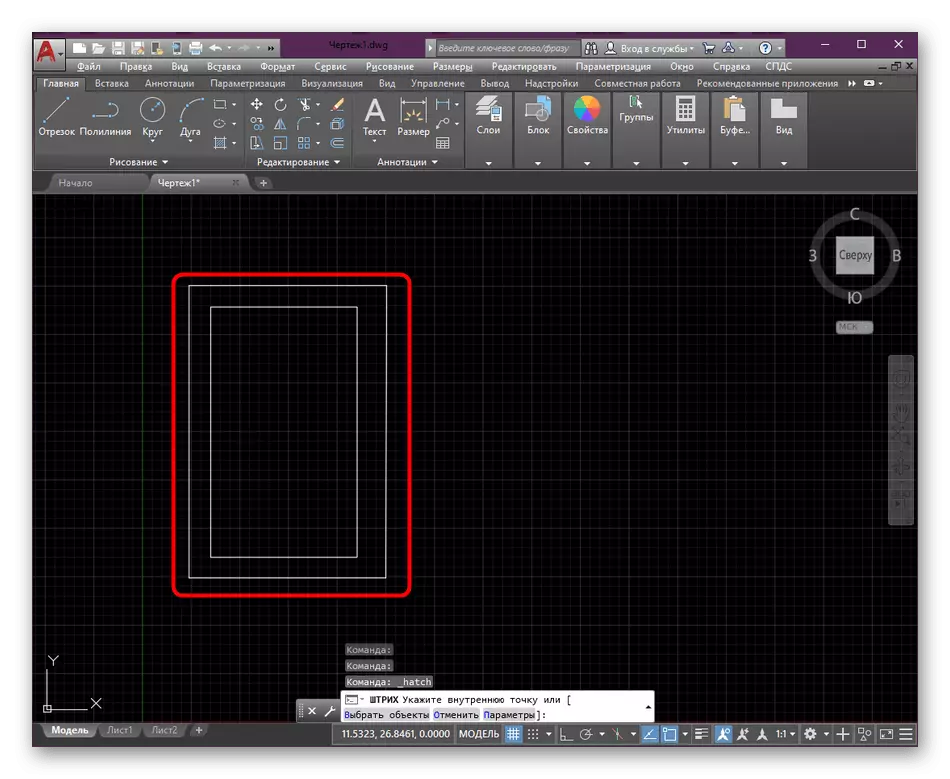
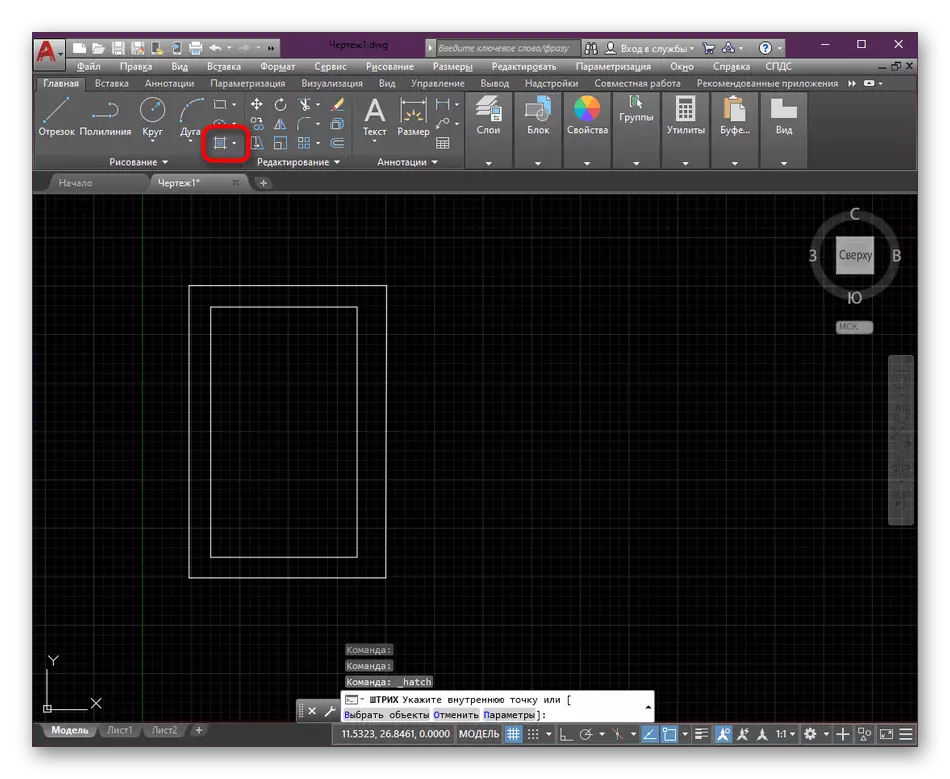
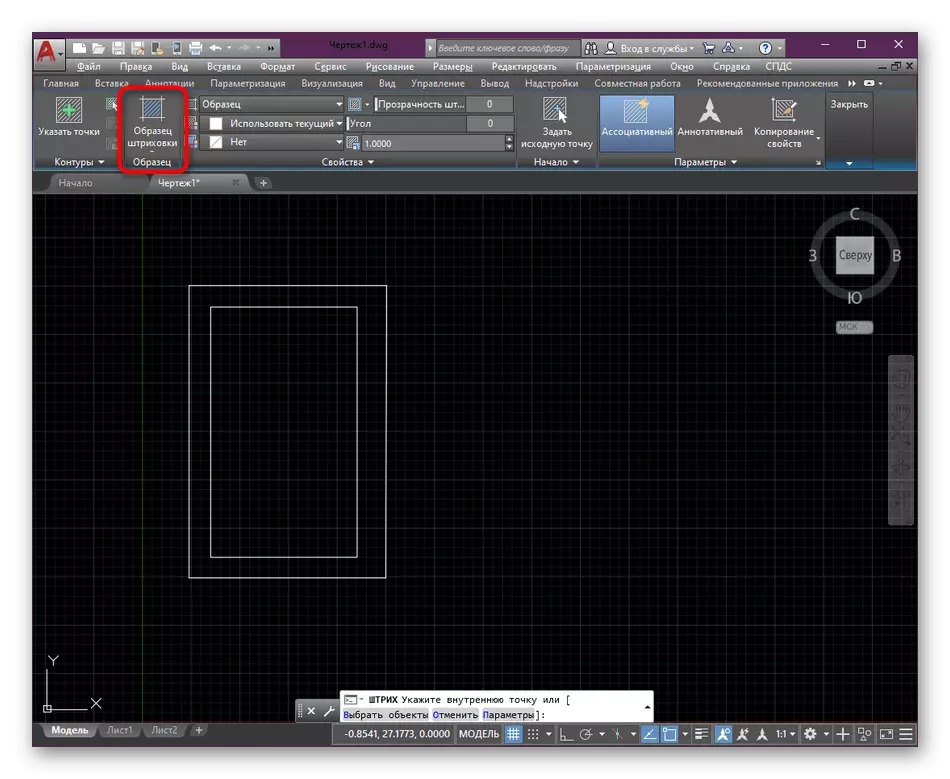
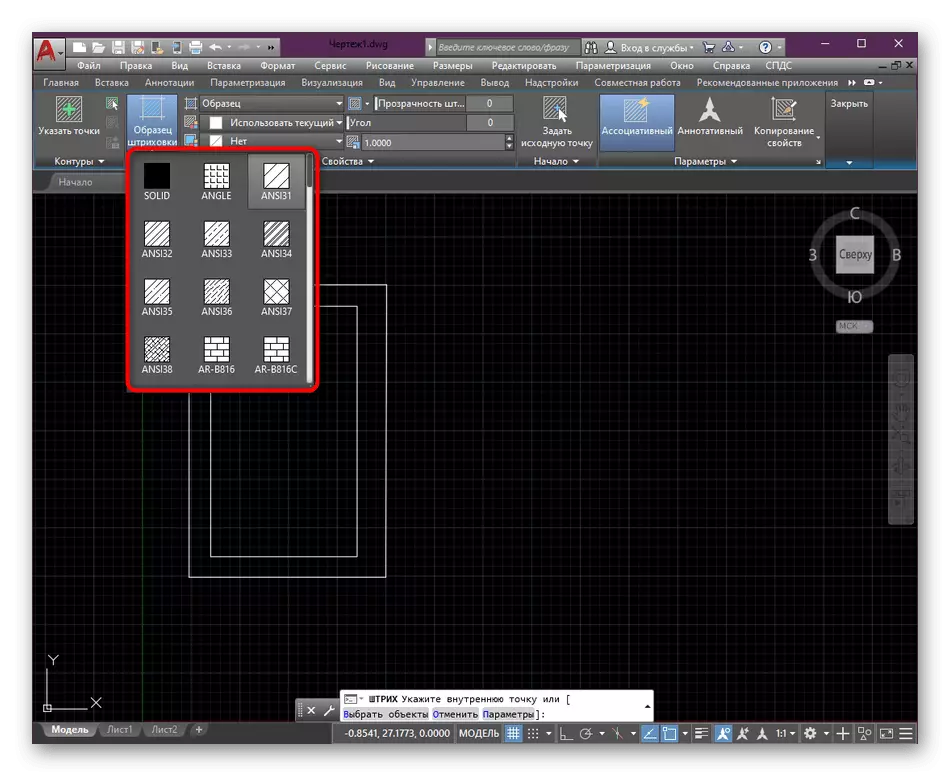
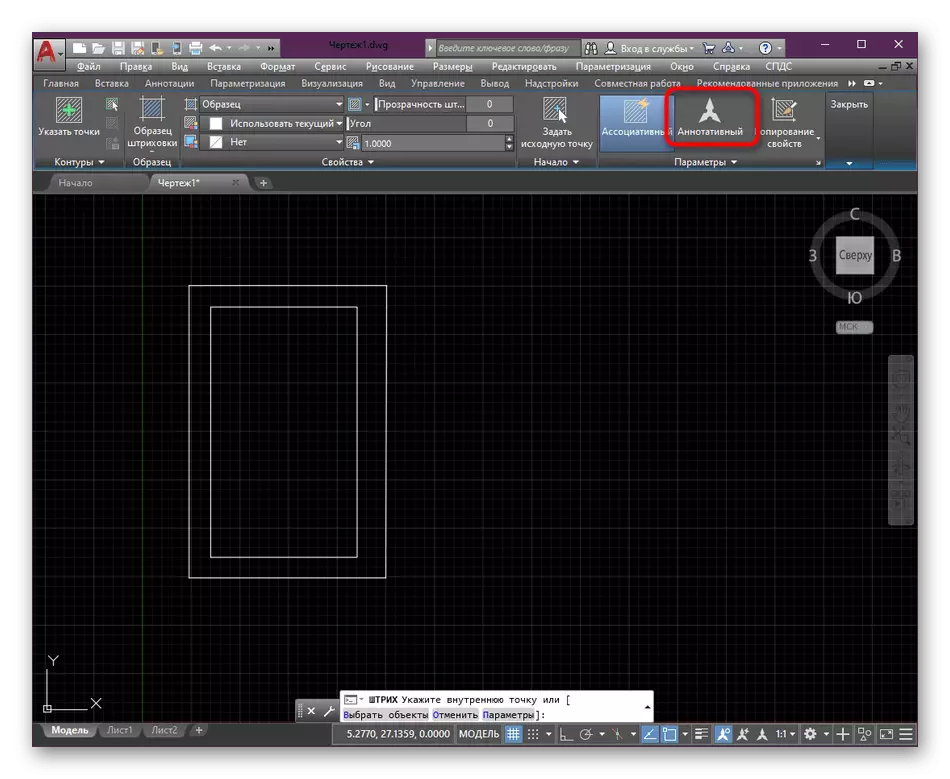
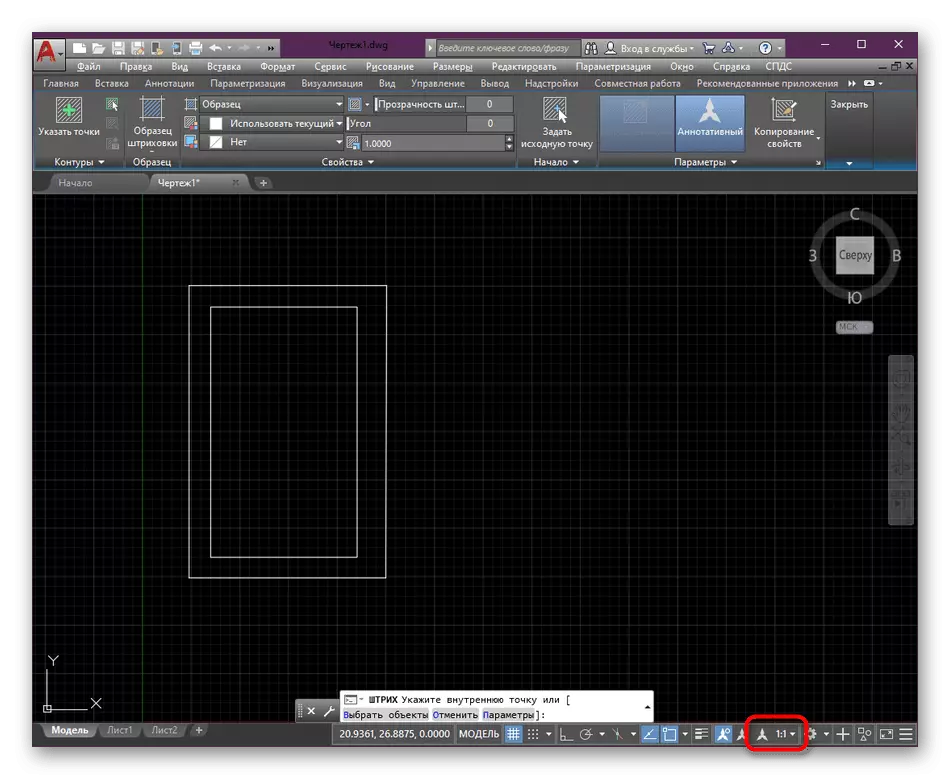
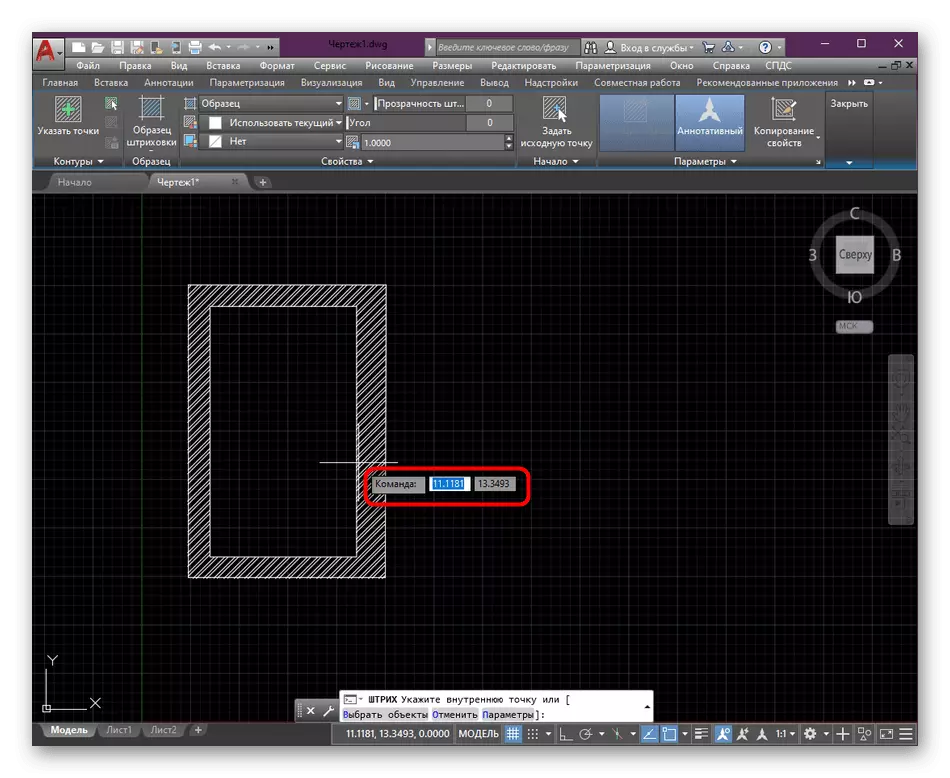
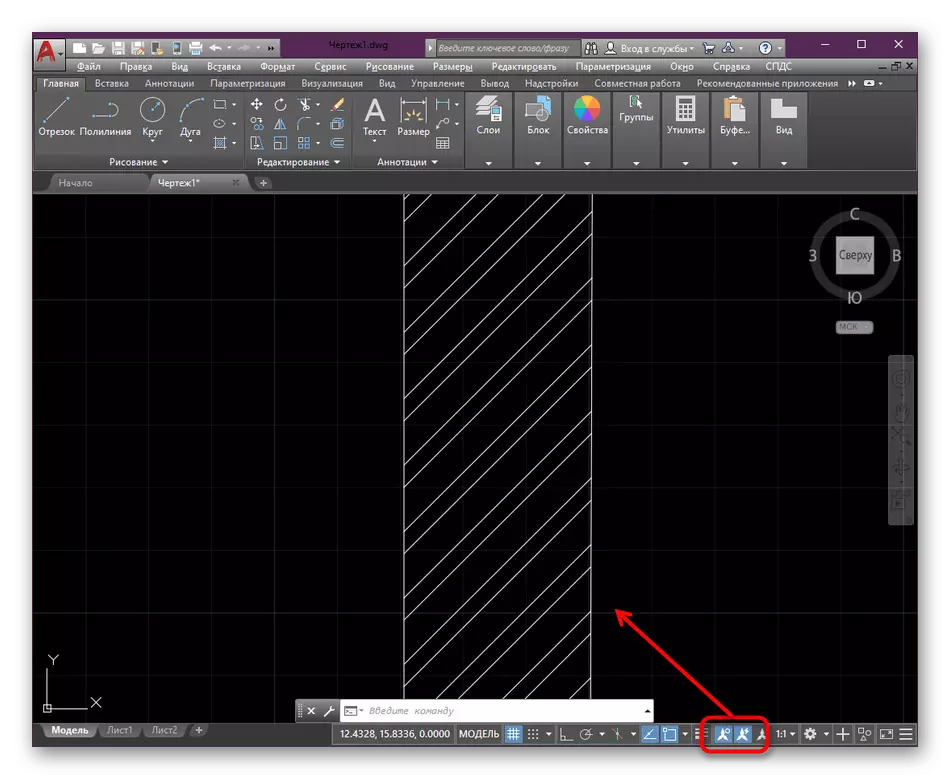
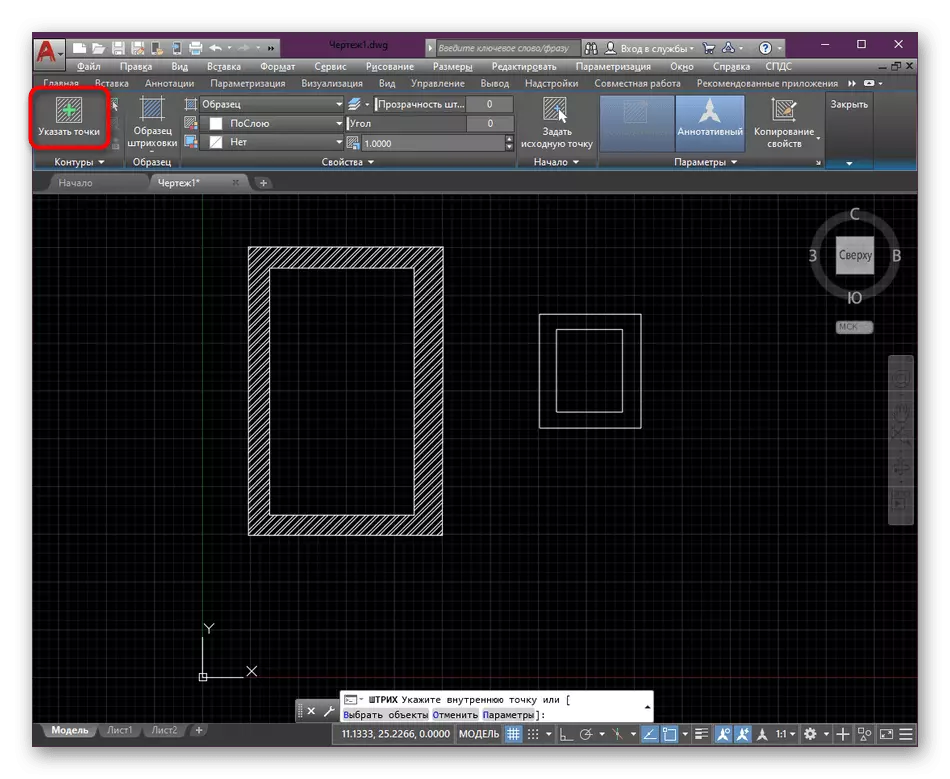
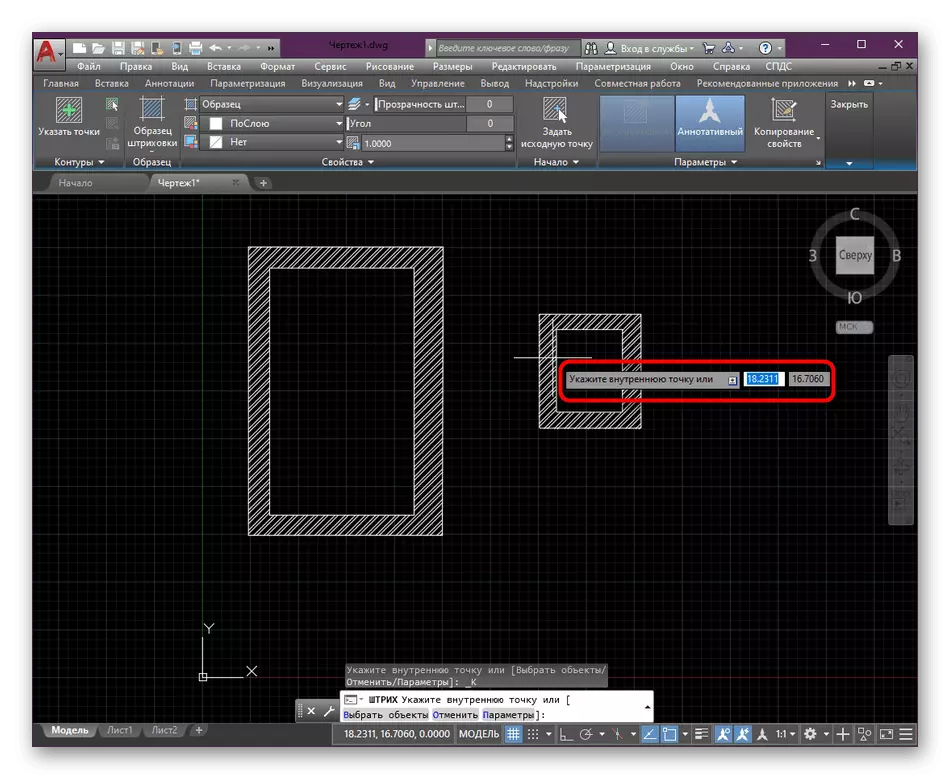
ਜਿਵੇਂ ਕਿ ਅਸੀਂ ਪਹਿਲਾਂ ਦੱਸ ਚੁੱਕੇ ਹਾਂ, ਕੁਝ ਰਾਜ ਨਿਯਮ ਹਨ ਜੋ ਡਰਾਇੰਗ ਦੇ ਡਿਜ਼ਾਈਨ ਨੂੰ ਮਾਪਦੇ ਹਨ, ਜਿਸ ਵਿੱਚ ਹੈਚਿੰਗ ਦੀ ਕਾਰਗੁਜ਼ਾਰੀ ਸ਼ਾਮਲ ਹੈ. ਆਟੋਕੈਡ ਵਿੱਚ ਡਿਫਾਲਟ ਨੇ ਬਹੁਤ ਸਾਰੇ ਵਰਕਪੀਸ ਸ਼ਾਮਲ ਕੀਤੇ, ਉਹਨਾਂ ਵਿੱਚੋਂ ਬਹੁਤ ਸਾਰੇ ਵਰਕਪੀਸ ਸ਼ਾਮਲ ਕੀਤੇ ਗਏ:
- ਏਸੀਆਈ 366 - ਕੰਕਰੀਟ ਨੂੰ ਨਾਮਜ਼ਦ ਕਰਨ ਲਈ ਵਰਤਿਆ ਜਾਂਦਾ ਹੈ;
- ਏਸੀਆਈ 35 - ਪੁਆਇੰਟਰ ਕੰਬਿੰਗ;
- ਏਸੀਆਈ 32 - ਇੱਟ ਬਣਾਉਣ ਵੇਲੇ.
ਟ੍ਰੀ ਹੈਚ ਆਮ ਤੌਰ ਤੇ ਲੰਬਕਾਰੀ ਜਾਂ ਖਿਤਿਜੀ ਸਿੱਧੀਆਂ ਲਾਈਨਾਂ ਦੁਆਰਾ ਦਰਸਾਇਆ ਜਾਂਦਾ ਹੈ, ਅਤੇ ਜ਼ਮੀਨ ਸੀਮਾ ਸੀਮਾ ਹੈ. ਇਹ ਆਟੋਕੈਡ ਵਿੱਚ ਨਹੀਂ ਹੈ, ਇਸ ਲਈ ਤੁਹਾਨੂੰ ਉਹਨਾਂ ਨੂੰ ਇੰਟਰਨੈੱਟ ਤੋਂ ਡਾ download ਨਲੋਡ ਕਰਕੇ ਜਾਂ ਡਾਉਨਲੋਡ ਕਰਕੇ ਆਪਣੇ ਆਪ ਖਿੱਚਣਾ ਪਏਗਾ. ਤੁਸੀਂ ਇਸ ਬਾਰੇ ਹੇਠਾਂ ਦੱਸੇ ਅਨੁਸਾਰ ਸਿੱਖੋਗੇ.
ਇੱਕ ਸੀਮਾ ਹੈਚਿੰਗ ਬਣਾਉਣਾ
ਚਲੋ ਮਿੱਟੀ ਦੀ ਹੈਚਿੰਗ ਜਾਂ ਡਰਾਇੰਗ ਦੇ ਹੋਰ ਸਮਾਨ ਹਿੱਸੇ ਬਾਰੇ ਗੱਲ ਕਰੀਏ. ਆਮ ਤੌਰ 'ਤੇ ਉਨ੍ਹਾਂ ਕੋਲ ਇਕ ਸੀਮਾ ਵਾਲੀਅਮ ਦਾ ਰੂਪ ਹੁੰਦਾ ਹੈ, ਭਾਵ, ਤਿਆਰ ਕੀਤੇ mod ੰਗਾਂ ਨੂੰ ਬਲਾਕ ਦੇ ਸਿਰਫ ਇਕ ਕਿਨਾਰੇ ਨਹੀਂ ਹੁੰਦੇ ਅਤੇ ਜਾਂਦੇ ਹਨ. ਤੁਸੀਂ ਉਨ੍ਹਾਂ ਨੂੰ ਸੀ ਪੀ ਡੀ ਬ੍ਰਾਂਡ ਮੋਡੀ .ਲ ਵਿੱਚ ਖਿੱਚ ਸਕਦੇ ਹੋ. ਆਟੋ ਚੈਨਲ ਦੇ ਆਖਰੀ ਸੰਸਕਰਣਾਂ ਵਿੱਚ, ਇਹ ਪਹਿਲਾਂ ਹੀ ਬਿਲਟ-ਇਨ ਹੈ, ਅਤੇ ਬਜ਼ੁਰਗਾਂ ਦੇ ਮਾਲਕਾਂ ਨੂੰ ਇਸ ਨੂੰ ਅਧਿਕਾਰਤ ਸਾਈਟ ਤੋਂ ਡਾ download ਨਲੋਡ ਕਰਨਾ ਪਏਗਾ. ਇਸ ਮੈਡਿ .ਲ ਵਿੱਚ ਸਾਡੇ ਲਈ ਲੋੜੀਂਦੇ ਡਿਜ਼ਾਈਨ ਦੀ ਸਿਰਜਣਾ ਸੱਚ ਹੈ:
- ਟੈਬ 'ਤੇ ਜਾਣ ਲਈ ਰਿਬਨ ਦਾ ਲਾਭ ਉਠਾਓ "ਐਸ ਪੀ ਡੀ" ਨਾਮਕ.
- ਇੱਥੇ, "ਸੀਮਾ ਦੇ ਸ਼ੇਡਿੰਗ" ਭਾਗ ਨੂੰ ਫੈਲਾਓ.
- ਇਸ ਵਿੱਚ, ਡਿਜ਼ਾਈਨ ਲਈ ਕੋਈ ਵੀ ਸੁਵਿਧਾਜਨਕ ਵਿਕਲਪ ਚੁਣੋ. ਸਾਡੇ ਕੇਸ ਵਿੱਚ, ਇਹ ਇੱਕ "ਜ਼ਮੀਨੀ ਸੀਮਾ" ਹੋਵੇਗੀ.
- ਹੈਚਿੰਗ ਦਾ ਪਹਿਲਾ ਬਿੰਦੂ ਦੱਸੋ.
- ਉਸ ਹਿੱਸੇ ਦੀ ਪੂਰੀ ਲੰਬਾਈ ਦੇ ਨਾਲ-ਨਾਲ ਇਕ ਲਾਈਨ ਖਰਚ ਕਰੋ ਜਿਸ ਨੂੰ ਤੁਸੀਂ ਕਖਾਉਣਾ ਚਾਹੁੰਦੇ ਹੋ, ਅਤੇ ਫਿਰ ਐਂਟਰ ਤੇ ਕਲਿਕ ਕਰੋ.
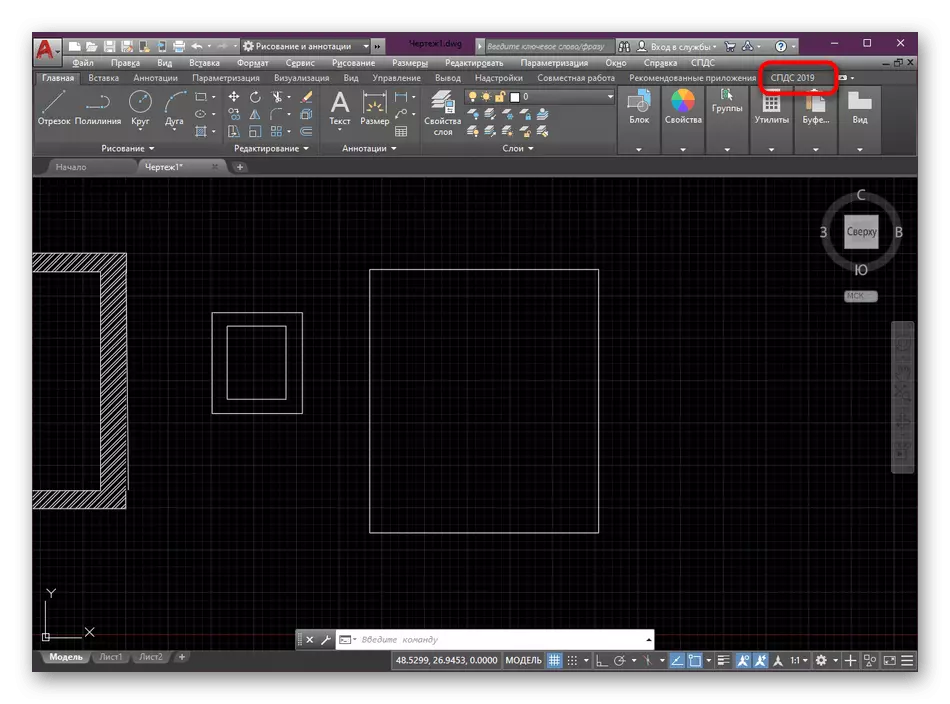
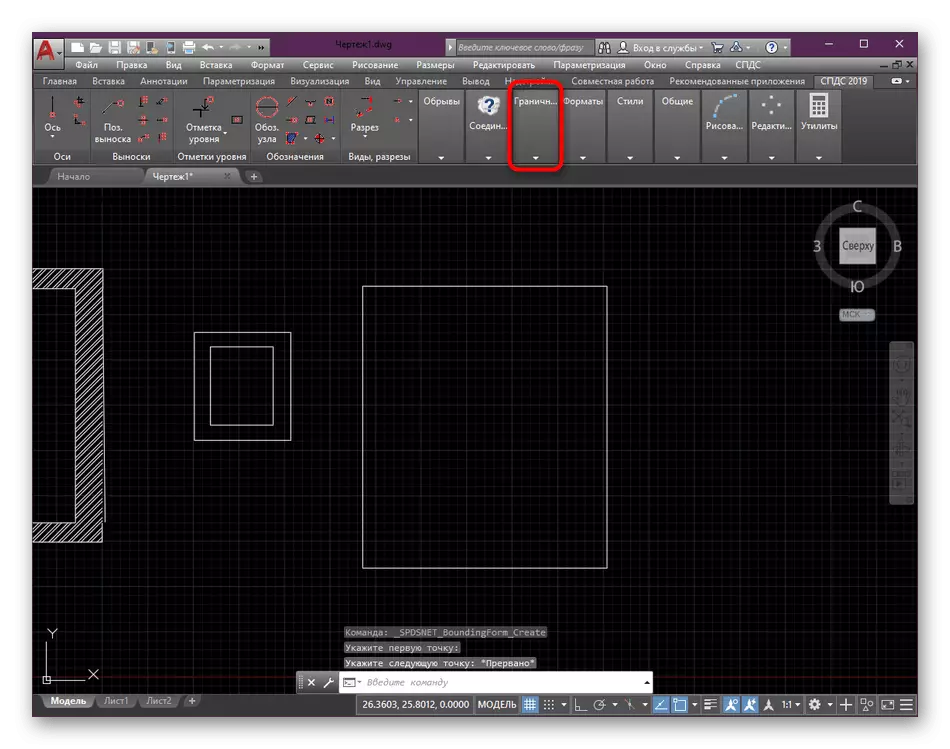
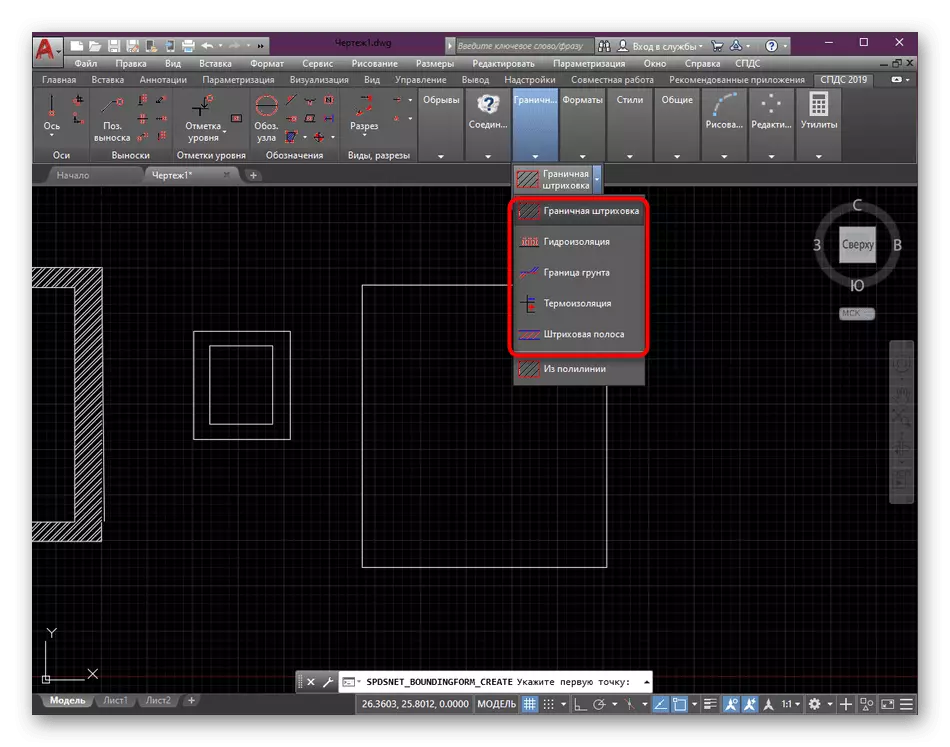
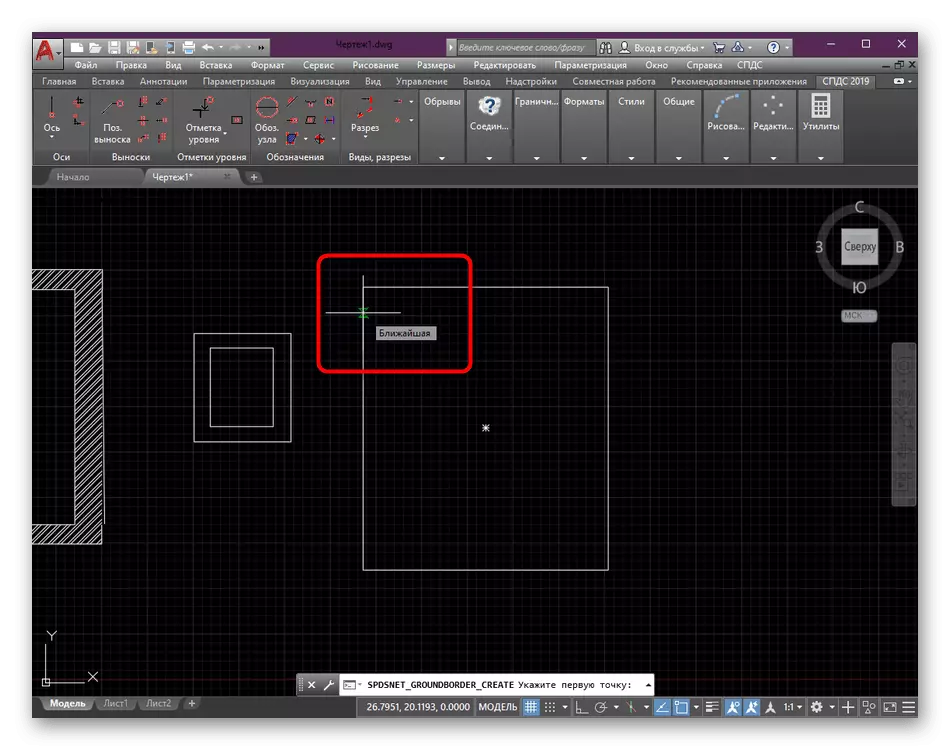
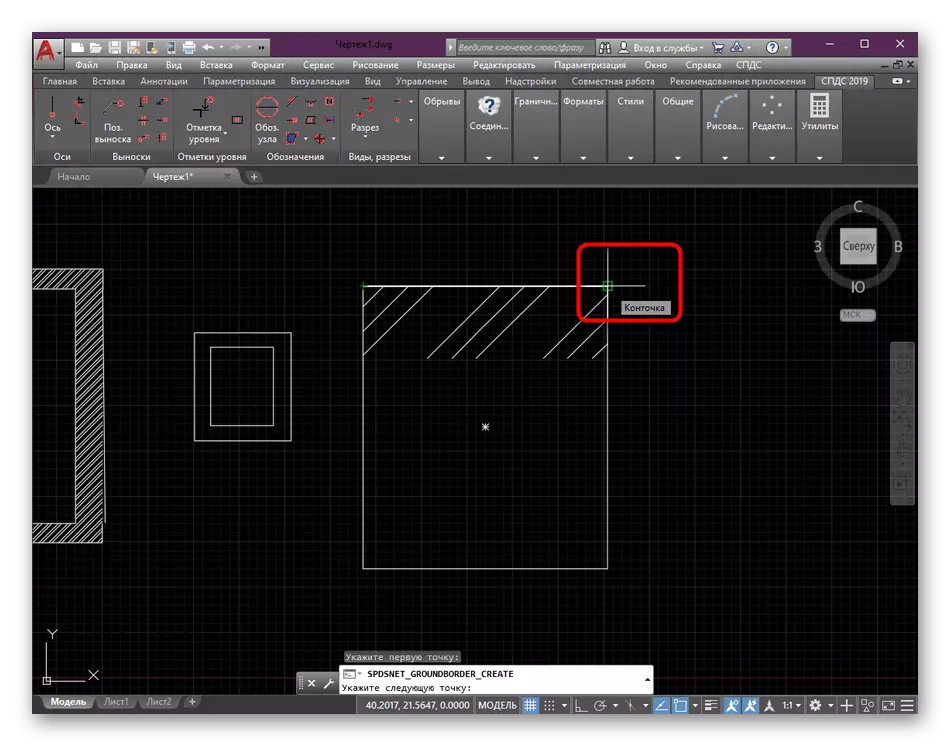
ਤੁਸੀਂ ਵੇਖ ਸਕਦੇ ਹੋ ਕਿ ਸੀਮਾ ਹੈਚਿੰਗ ਲਈ ਕਈ ਹੋਰ ਵਿਕਲਪ ਹਨ: ਵਾਟਰਪ੍ਰਾਲਰ ਇਨਸੂਲੇਸ਼ਨ ਅਤੇ ਡੈਸ਼ ਬਾਰ. ਇਸ ਨੂੰ ਯਾਦ ਰੱਖੋ ਅਤੇ ਲੋੜ ਅਨੁਸਾਰ ਹਰੇਕ ਨਮੂਨੇ ਦੀ ਵਰਤੋਂ ਕਰੋ, ਕਿਉਂਕਿ ਇਹ ਪ੍ਰੋਜੈਕਟ ਡਿਜ਼ਾਈਨ ਪ੍ਰਕਿਰਿਆ ਨੂੰ ਬਹੁਤ ਸੌਖਾ ਬਣਾਉਂਦਾ ਹੈ.
ਸੋਧ ਕੀਤੀ ਸ਼ਾਰਕ ਦੇ ਨਮੂਨੇ
ਮੌਜੂਦਾ ਲਾਈਨਾਂ ਵਿੱਚ ਸੋਧ ਕਰਨਾ ਉਹਨਾਂ ਦੇ ਰੰਗ, ਪਾਰਦਰਸ਼ਤਾ ਅਤੇ ਝੁਕਾਅ ਦੇ ਕੋਣ ਨੂੰ ਕੌਂਫਿਗਰ ਕਰਨਾ. ਉੱਪਰ ਅਸੀਂ ਇਸ ਤੱਥ ਬਾਰੇ ਗੱਲ ਕੀਤੀ ਕਿ ਰੁੱਖ ਲਈ ਹੈਚਿੰਗ ਨੂੰ ਸੁਤੰਤਰ ਤੌਰ ਤੇ ਬਣਾਇਆ ਜਾਣਾ ਹੋਵੇਗਾ. ਆਓ ਇਸ ਉਦਾਹਰਣ ਨੂੰ ਛੋਹਵੋ ਅਤੇ ਥੀਮ ਨੂੰ ਸੋਧ ਕਰੀਏ.
- ਉਸੇ ਸਿਧਾਂਤ ਤੇ, ਸਟੈਂਡਰਡ ਡਿਜ਼ਾਈਨ ਰਚਨਾ ਟੂਲ ਦੀ ਚੋਣ ਕਰੋ.
- ਇੱਕ ਏਐਨਐਸਆਈ 31 ਨਮੂਨਾ ਦਰੱਖਤ ਦੇ ਹੇਠਾਂ ਸੰਪਾਦਨ ਕਰਨ ਲਈ ਸੰਪੂਰਨ ਹੈ.
- ਸਾਰੀਆਂ ਜ਼ਰੂਰੀ ਚੀਜ਼ਾਂ ਨੂੰ ਸਲਾਈਡ ਕਰੋ.
- ਹੁਣ ਚੋਟੀ ਦੇ ਪੈਨਲ ਤੇ, 45 ਯੂਨਿਟਾਂ ਦਾ "ਕੋਣ" ਮੁੱਲ ਬਦਲੋ.
- ਤੁਸੀਂ ਦੇਖੋਗੇ ਕਿ ਝੁਕੇ ਤੋਂ ਫੜਨਾ ਇਕ ਲੰਬਕਾਰੀ ਸਥਿਤੀ ਵਿਚ ਸਖਤੀ ਨਾਲ ਬਣ ਗਿਆ ਹੈ.
- ਵੈਲਯੂ ਨੂੰ -45 ਬਦਲਣ ਵੇਲੇ, ਹਿੱਸੇ ਖਿਤਿਜੀ ਤੌਰ ਤੇ ਰੱਖੇ ਜਾਣਗੇ.
- ਕੰਬਣੀ ਵਿਸ਼ੇਸ਼ਤਾ ਸੈਕਸ਼ਨ ਵਿੱਚ ਬਾਕੀ ਮਾਪਦੰਡਾਂ ਵੱਲ ਧਿਆਨ ਦਿਓ. ਬੱਸ ਇਥੇ ਇਸ ਨੂੰ ਸਕੇਲ, ਪਾਰਦਰਸ਼ਤਾ ਅਤੇ ਰੰਗਾਂ ਲਈ ਵਿਵਸਥਿਤ ਕੀਤਾ ਜਾਂਦਾ ਹੈ.
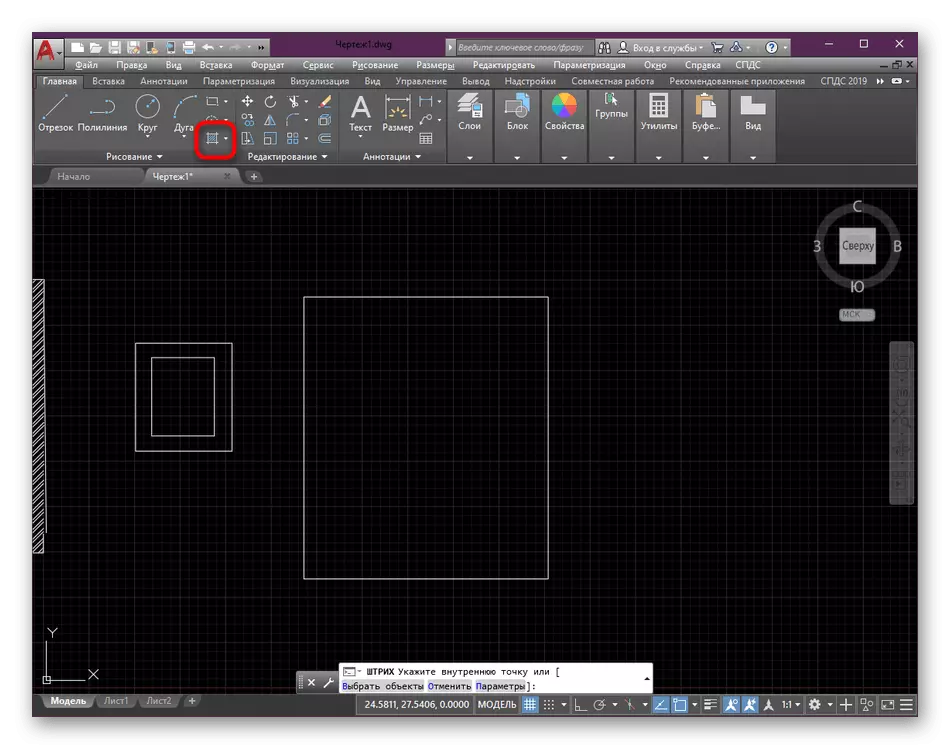
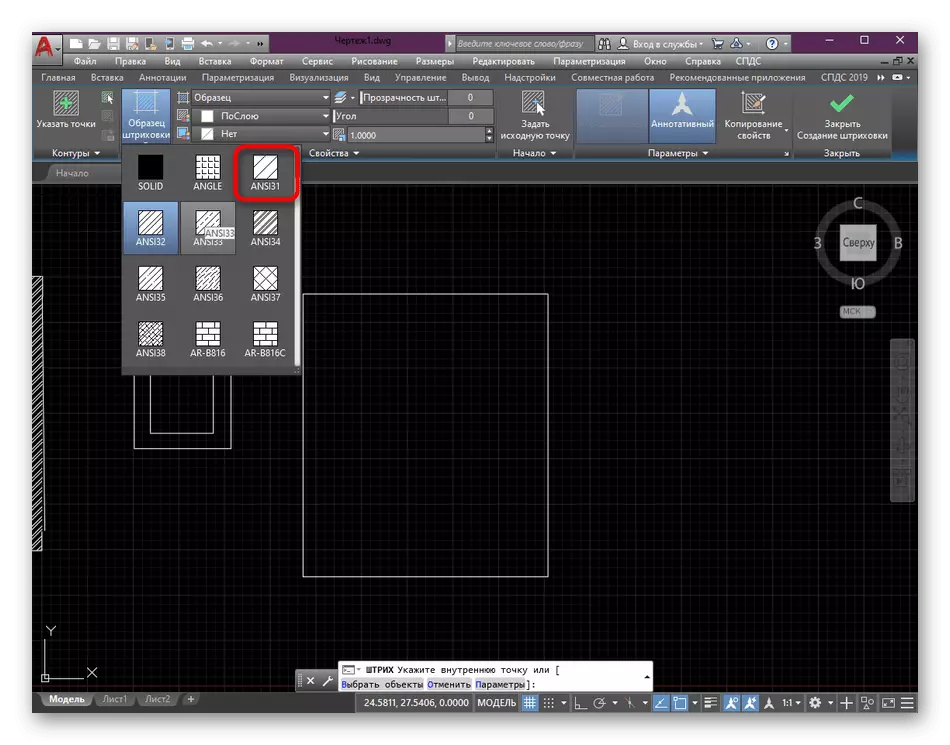
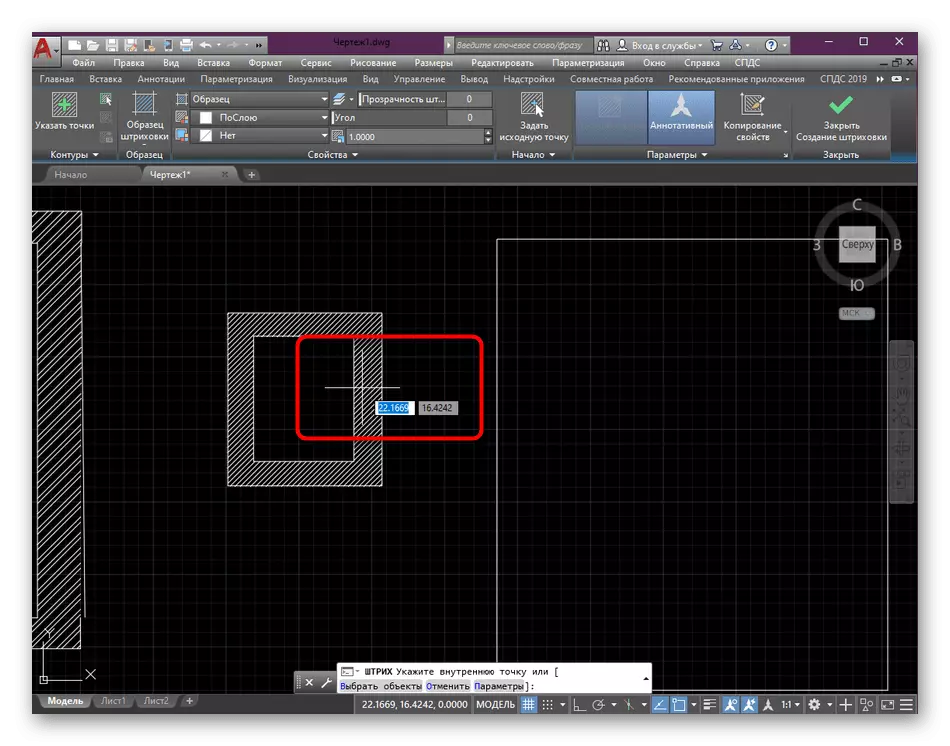
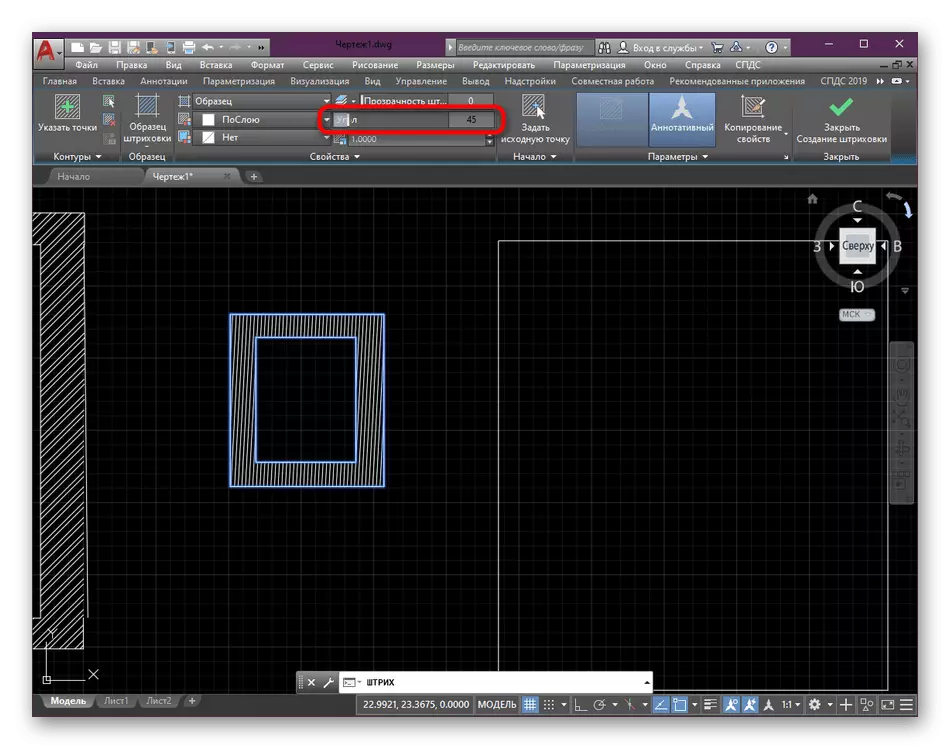
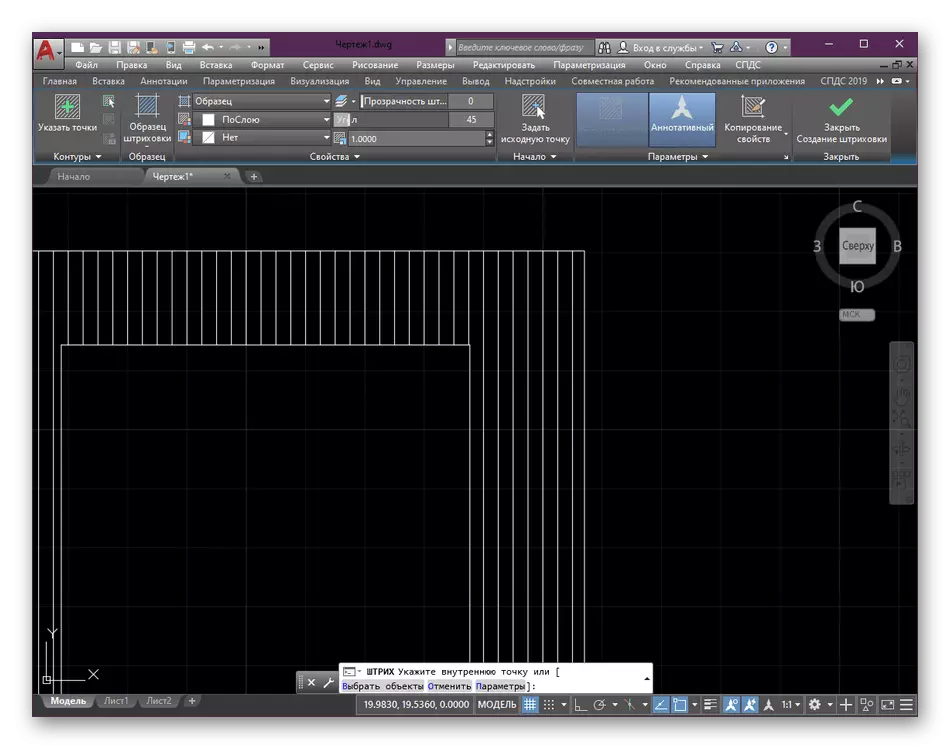
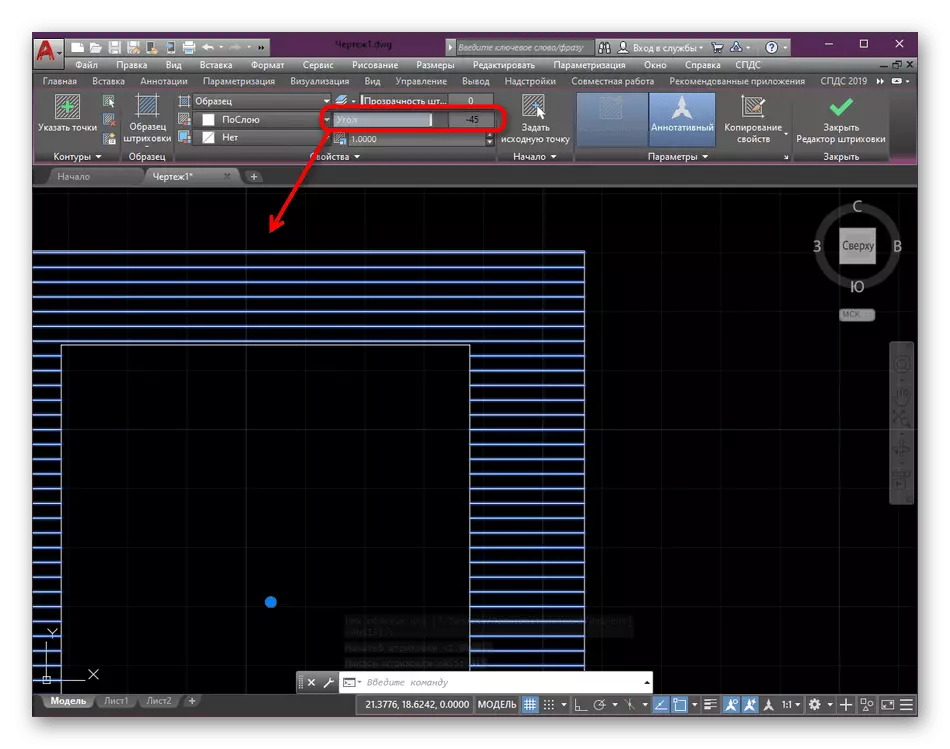
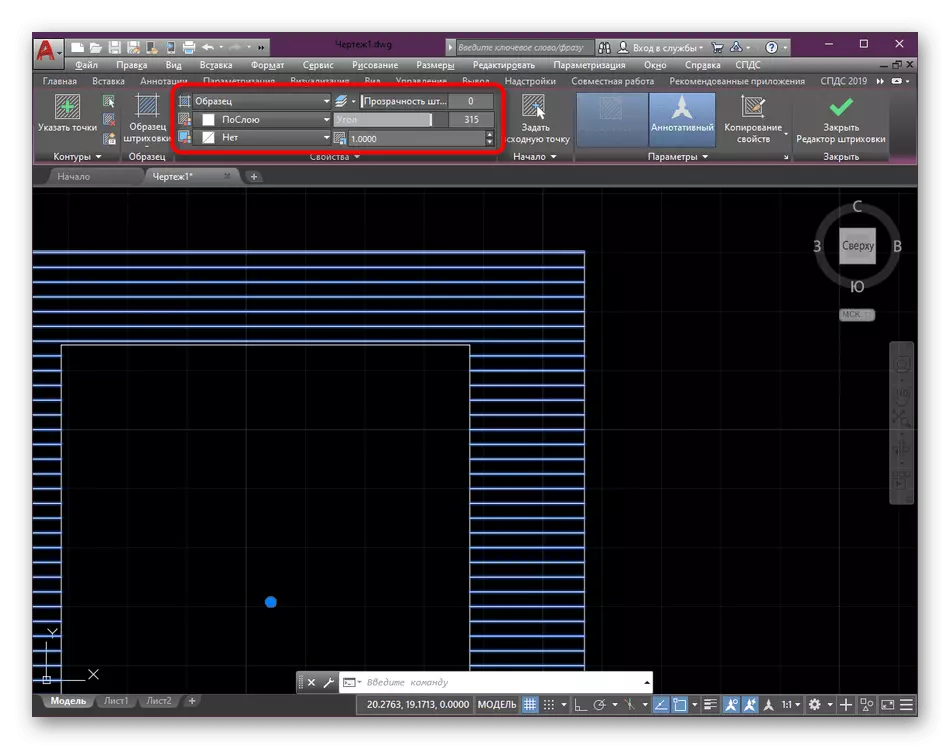
ਹੋਰ ਨਮੂਨੇ ਦੀ ਚੋਣ ਕਰਦੇ ਸਮੇਂ, ਪਿਛਲੀਆਂ ਸਥਾਪਿਤ ਸੈਟਿੰਗਾਂ ਆਟੋਮੈਟਿਕਲੀ ਰੀਸੈਟ ਹੋ ਜਾਣਗੀਆਂ, ਜਦੋਂ ਨਵਾਂ ਹਿਚਕਿੰਗ ਬਣਾਉਣ ਵੇਲੇ ਇਸ 'ਤੇ ਵਿਚਾਰ ਕਰੋ.
ਡਾਉਨਲੋਡ ਕੀਤੇ ਨਮੂਨੇ ਸ਼ਾਮਲ ਕਰਨਾ
ਹੁਣ ਇੱਥੇ ਇੰਟਰਨੈਟ ਤੇ ਬਹੁਤ ਸਾਰੀਆਂ ਮਸ਼ਹੂਰੀਆਂ ਸਾਈਟਾਂ ਅਤੇ ਫੋਰਮਾਂ ਹਨ ਜਿਥੇ ਤਾਨਾਸ਼ਾਹੀ ਨਾਲ ਜੁੜੀਆਂ ਵੱਖਰੀਆਂ ਸਮੱਗਰੀਆਂ ਨਿਯਮਿਤ ਤੌਰ ਤੇ ਰੱਖੀਆਂ ਜਾਂਦੀਆਂ ਹਨ. ਕਈ ਵਾਰ ਲਾਭਦਾਇਕ ਸਟਰੋਕ ਦੇ ਨਮੂਨੇ ਵੀ ਹੁੰਦੇ ਹਨ ਜੋ ਉਪਭੋਗਤਾ ਪ੍ਰੋਗਰਾਮ ਵਿਚ ਆਪਣੇ ਆਪ ਨੂੰ ਸਥਾਪਤ ਕਰਨਾ ਚਾਹੁੰਦੇ ਹਨ. ਇਸ ਦਾ ਲਾਭ ਲੈਗਤ ਦਾ ਸ਼ਾਬਦਿਕ ਤੌਰ ਤੇ ਇੱਕ ਕਲਿਕ ਹੋ ਸਕਦਾ ਹੈ.
- ਪਹਿਲਾਂ, ਆਪਣੇ ਕੰਪਿ to ਟਰ ਤੇ ਫਾਈਲ ਡਾ .ਨਲੋਡ ਕਰੋ. ਜੇ ਇਹ ਪੁਰਾਲੇਖ ਵਿੱਚ ਸਟੋਰ ਕੀਤੀ ਜਾਂਦੀ ਹੈ ਤਾਂ ਕਿਸੇ ਵੀ ਸਹੂਲਤ ਵਾਲੀ ਥਾਂ ਤੇ ਇਸ ਨੂੰ ਖੋਲੋ. ਤਦ ਪ੍ਰਸੰਗ ਮੀਨੂੰ ਦੁਆਰਾ ਗਲੋਬਲ ਆਟੋਮੋਟਿਵ ਪੈਰਾਮੀਟਰਾਂ ਤੇ ਜਾਓ, ਜੋ ਕਿ ਪੀਸੀਐਮ ਨੂੰ ਵਰਕਸਪੇਸ ਦੇ ਮੁਫਤ ਖੇਤਰ ਤੇ ਦਬਾਉਣ ਤੋਂ ਬਾਅਦ ਪ੍ਰਗਟ ਹੁੰਦਾ ਹੈ.
- ਫਸਟ ਟੈਬ ਵਿੱਚ ਬਦਲੋ "ਫਾਇਲਾਂ" ਕਹਿੰਦੇ ਹਨ.
- "ਐਕਸੈਸ ਮਾਰਗ" ਭਾਗ ਨੂੰ ਫੈਲਾਓ.
- ਪਹਿਲਾ ਲਿੰਕ ਆਖਰੀ "ਸਹਾਇਤਾ" ਫੋਲਡਰ ਦੇ ਨਾਲ ਨਿਰਧਾਰਿਤ ਸਥਾਨ ਹੋਵੇਗਾ. ਮਾਰਗ ਨੂੰ ਯਾਦ ਰੱਖੋ ਜਾਂ ਕਾਪੀ ਕਰੋ, ਫਿਰ ਐਕਸਪਲੋਰਰ ਵਿਚ, ਇਸ 'ਤੇ ਜਾਓ ਅਤੇ ਉਥੇ ਸਾਰੀਆਂ ਜ਼ਰੂਰੀ ਨਮੂਨਾ ਫਾਈਲਾਂ ਨੂੰ ਹਿਲਾਓ.
- ਤੁਸੀਂ ਪ੍ਰੋਗਰਾਮ ਨੂੰ ਮੁੜ ਚਾਲੂ ਨਹੀਂ ਕਰ ਸਕਦੇ, ਨਵੇਂ ਡਿਜ਼ਾਈਨ ਵਿਕਲਪ ਤੁਰੰਤ ਨਮੂਨੇ ਦੀ ਸੂਚੀ ਵਿੱਚ ਦਿਖਾਈ ਦੇਣਗੇ (ਆਮ ਤੌਰ ਤੇ ਉਹ ਬਹੁਤ ਹੇਠਾਂ ਪ੍ਰਦਰਸ਼ਿਤ ਹੁੰਦੇ ਹਨ).
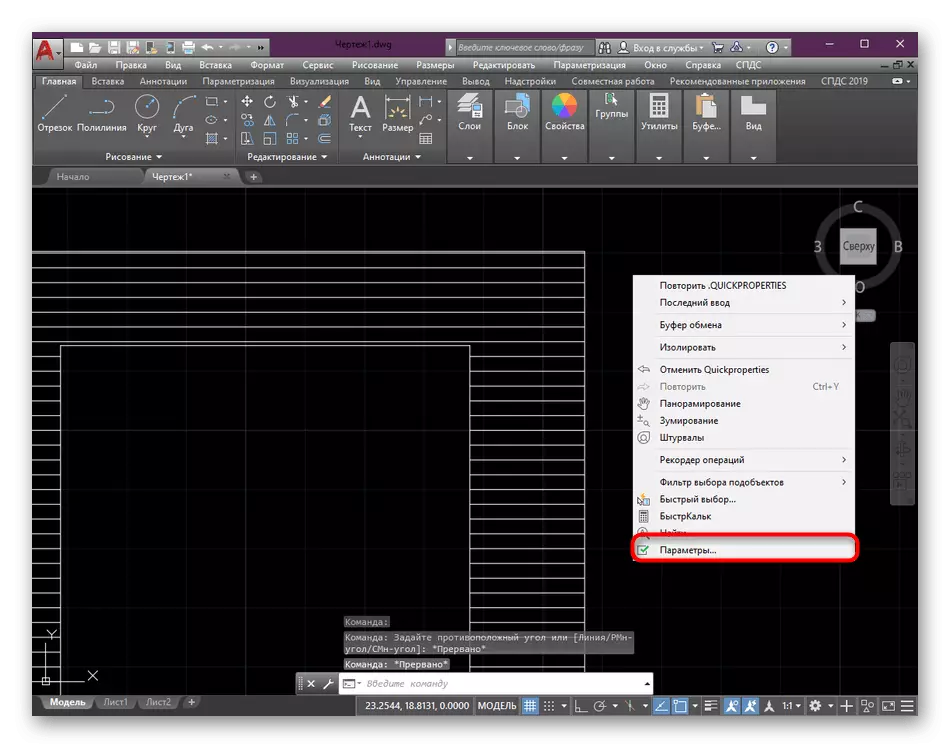
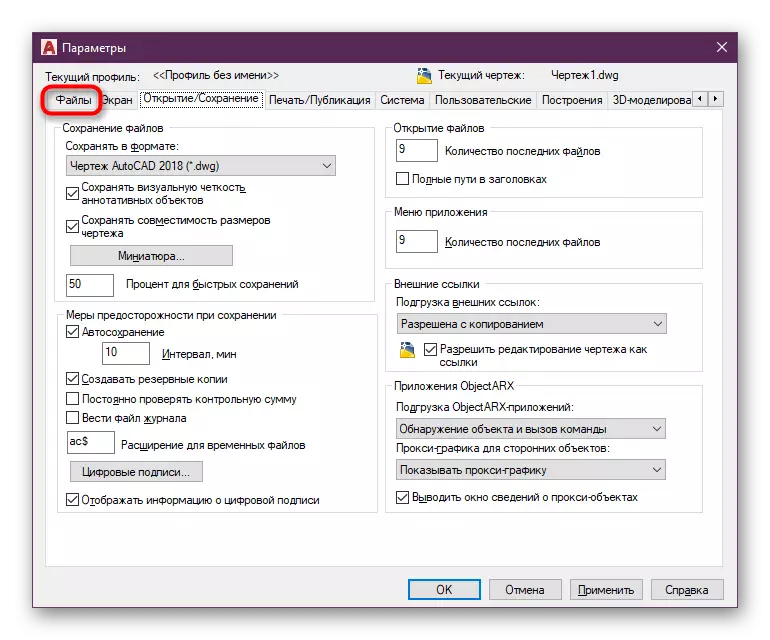
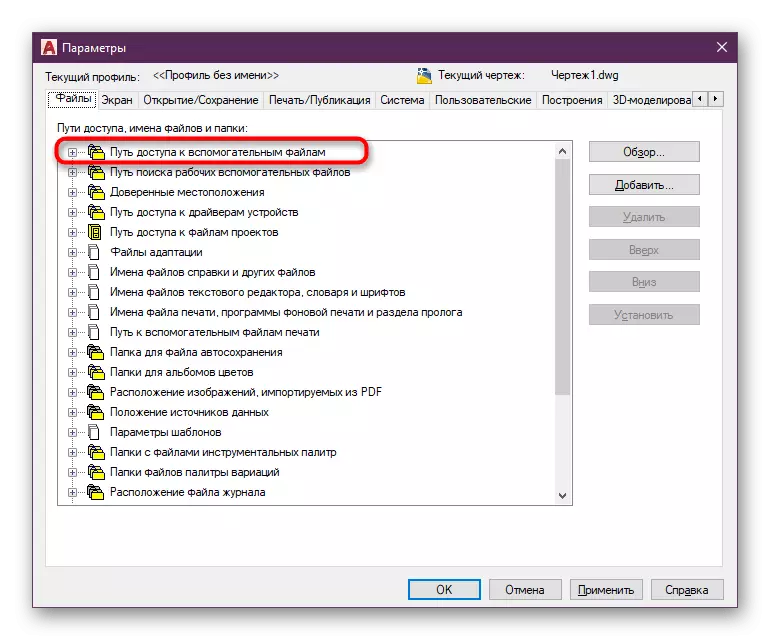
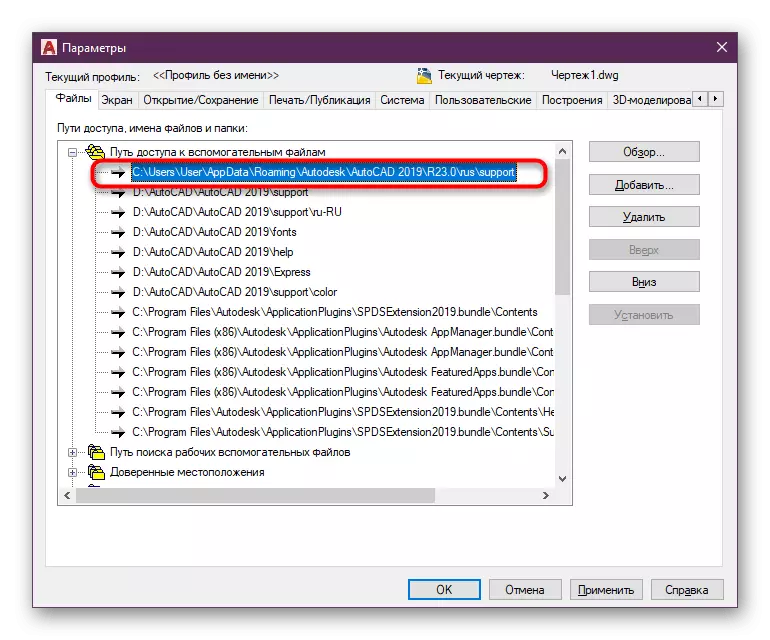
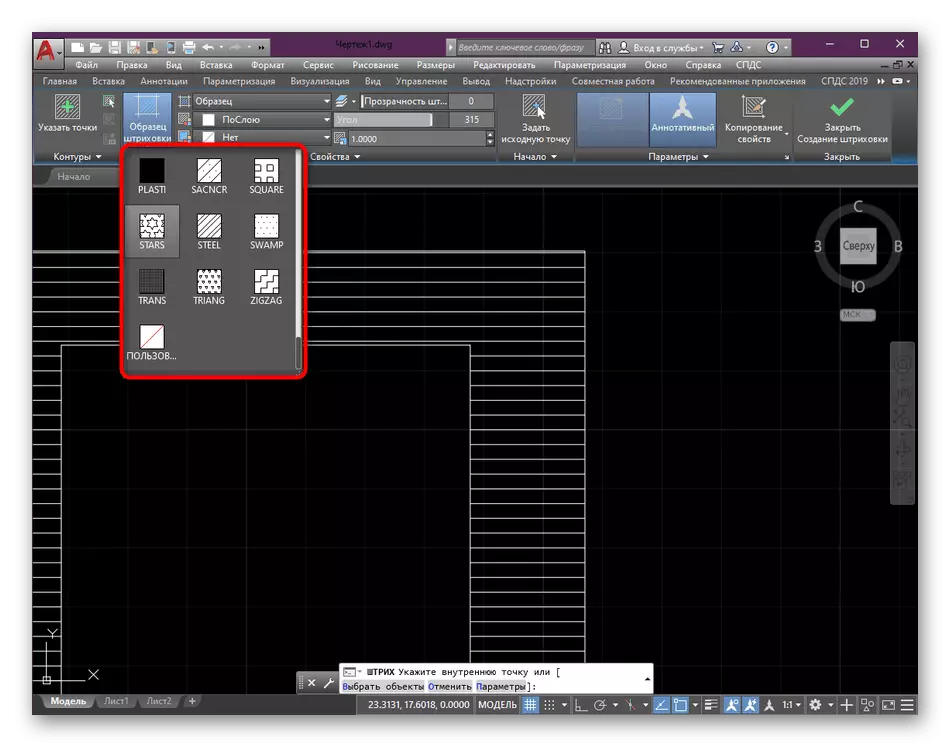
ਹੁਣ ਤੁਸੀਂ ਆਟੋਕੈਡ ਵਿਚ ਚਿੱਤਰਾਂ ਵਿਚ ਵੱਖ ਵੱਖ ਹੈਚਾਂ ਨੂੰ ਬਣਾਉਣ ਬਾਰੇ ਸਭ ਕੁਝ ਜਾਣਦੇ ਹੋ. ਅਸੀਂ ਜ਼ੋਰ ਨਾਲ ਇਸ ਕਾਰਵਾਈ ਨੂੰ ਚੰਗੀ ਤਰ੍ਹਾਂ ਜਾਂਚ ਕਰਦੇ ਹਾਂ, ਕਿਉਂਕਿ ਵੱਖ-ਵੱਖ ਪ੍ਰਾਜੈਕਟਾਂ ਦੇ ਨਾਲ ਅਕਸਰ ਕੰਮ ਕਰਨਾ, ਇਹ ਫੰਕਸ਼ਨ ਦੀਵਾਰਾਂ, ਖੁੱਲ੍ਹਣ ਅਤੇ ਹੋਰ ਚੀਜ਼ਾਂ ਦੇ ਡਿਜ਼ਾਈਨ ਨੂੰ ਬਹੁਤ ਸਹੂਲਤ ਦੇਵੇਗਾ. ਹੋਰ ਸਾਧਨਾਂ ਨਾਲ ਗੱਲਬਾਤ ਕਰਨ ਅਤੇ ਇਸ ਵਿਚਾਰ ਅਧੀਨ ਸਾੱਫਟਵੇਅਰ ਦੀਆਂ ਯੋਗਤਾਵਾਂ ਦੇ ਅਧੀਨ ਸਾੱਫਟਵੇਅਰ ਦੀਆਂ ਯੋਗਤਾਵਾਂ ਨੂੰ ਹੇਠ ਦਿੱਤੇ ਲਿੰਕ ਤੇ ਕਲਿਕ ਕਰਕੇ ਪਾਇਆ ਜਾ ਸਕਦਾ ਹੈ.
ਹੋਰ ਪੜ੍ਹੋ: ਆਟੋਕੈਡ ਪ੍ਰੋਗਰਾਮ ਦੀ ਵਰਤੋਂ ਕਰਨਾ
